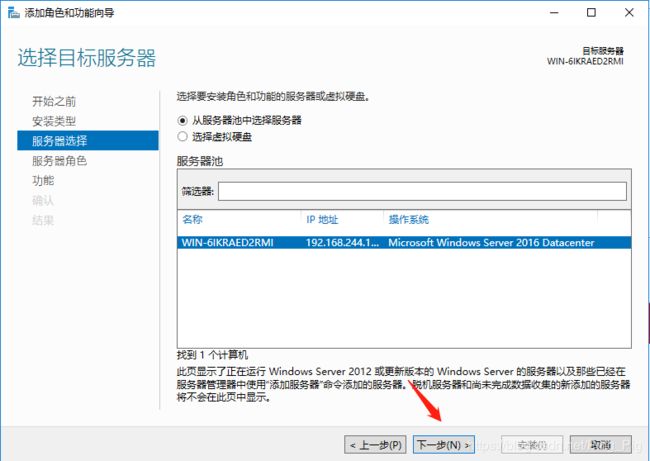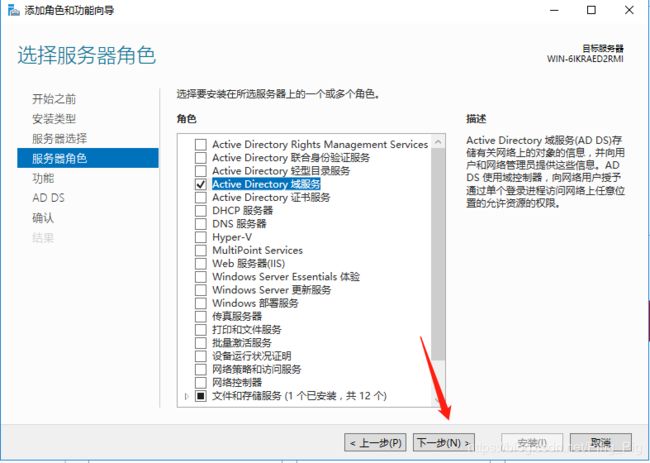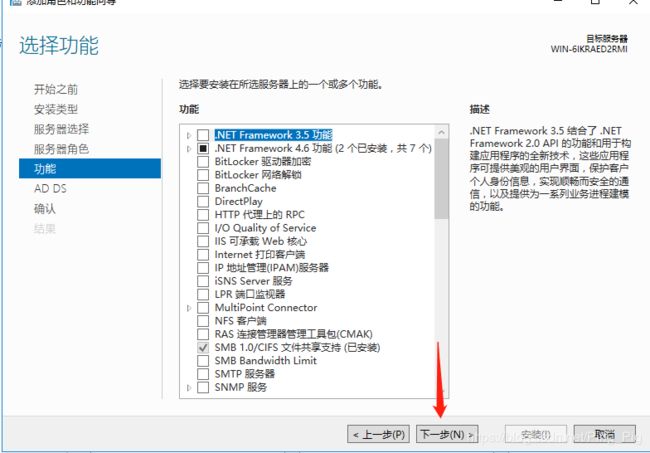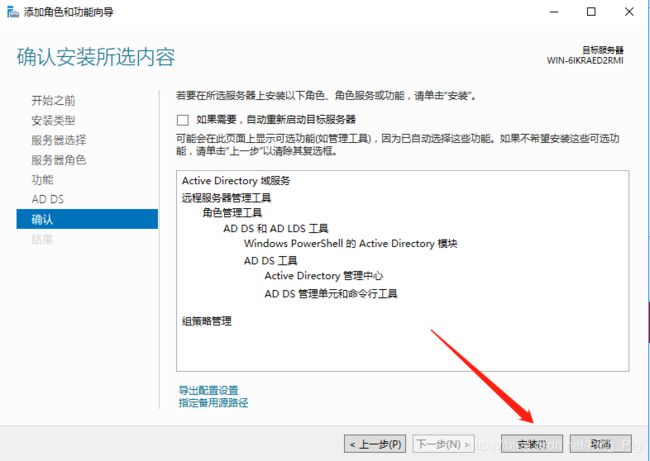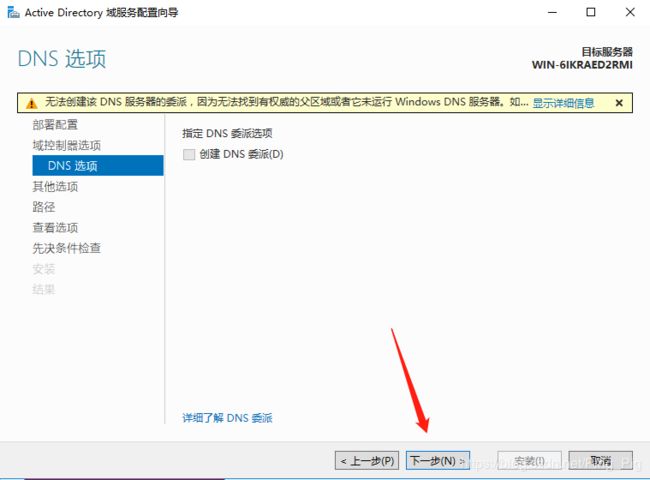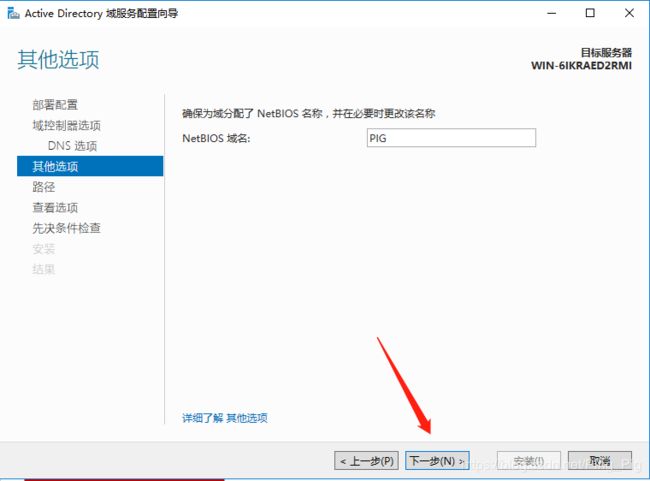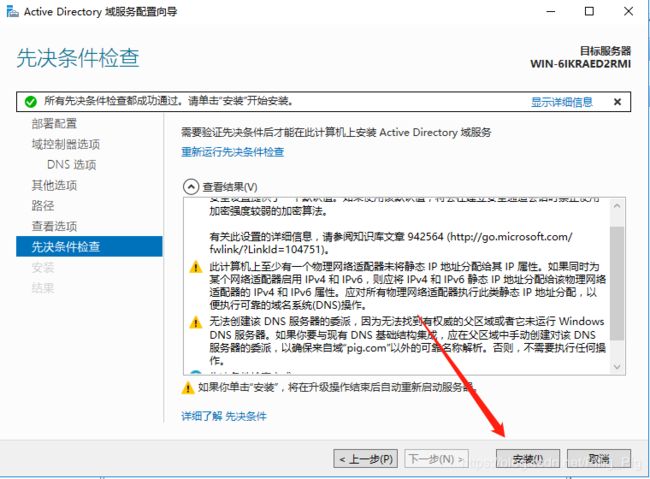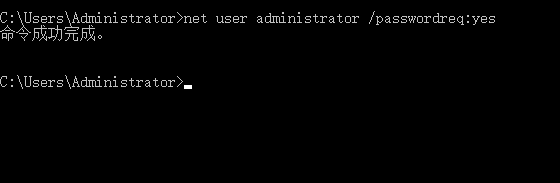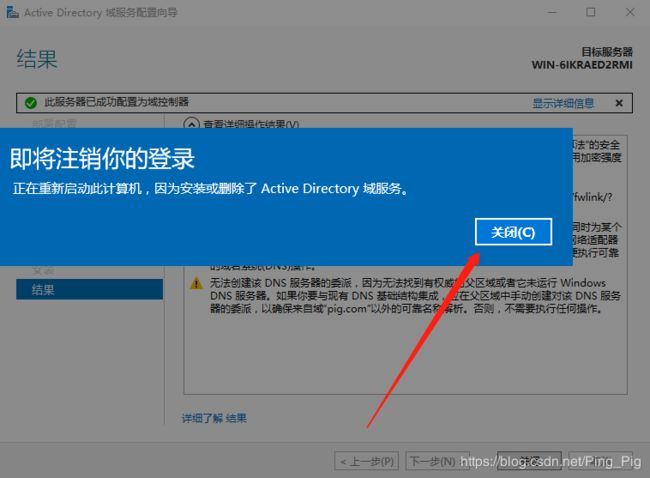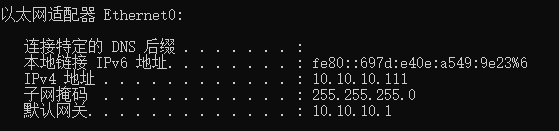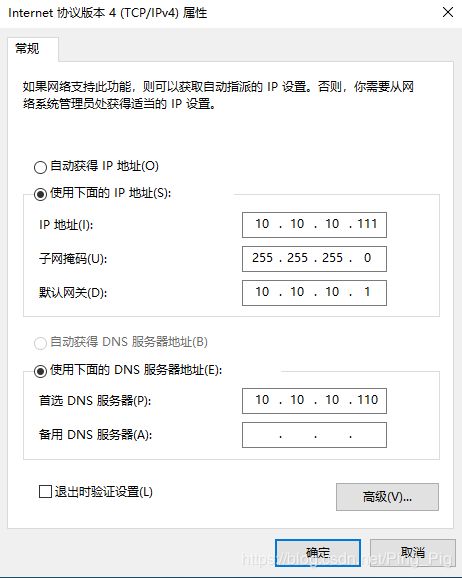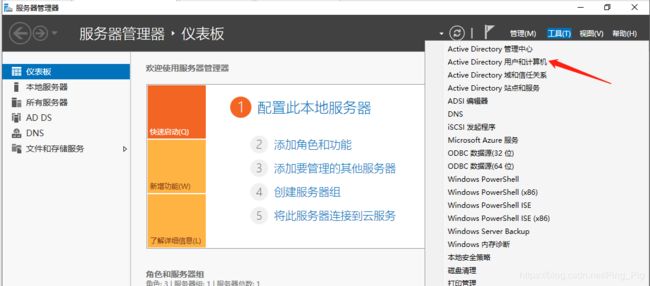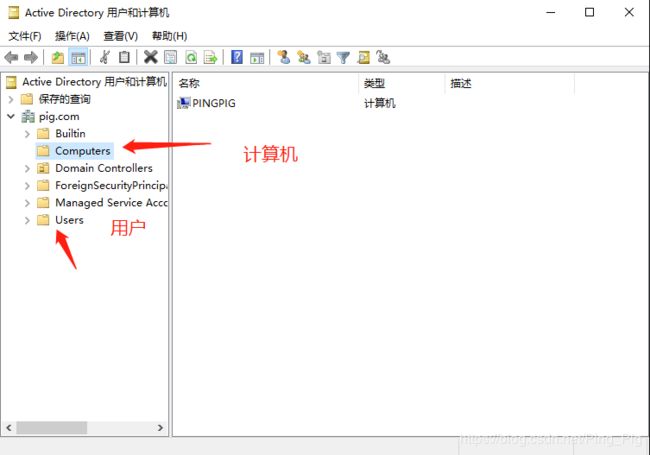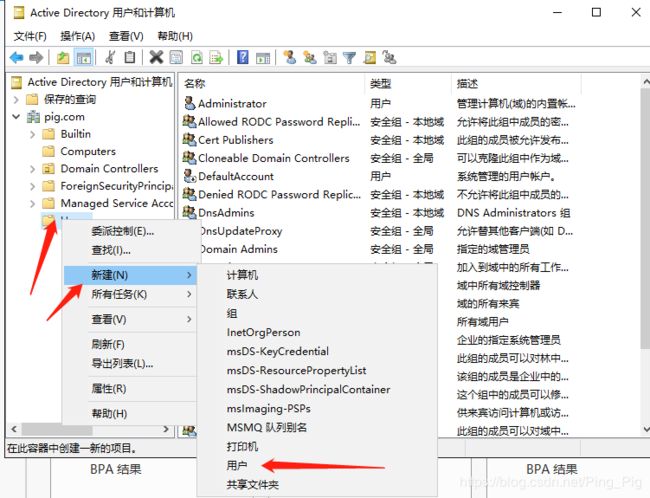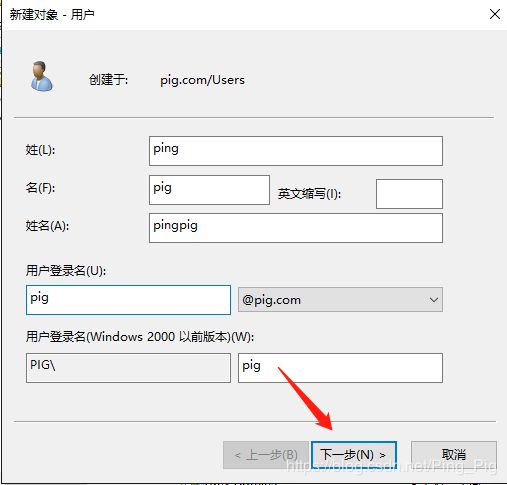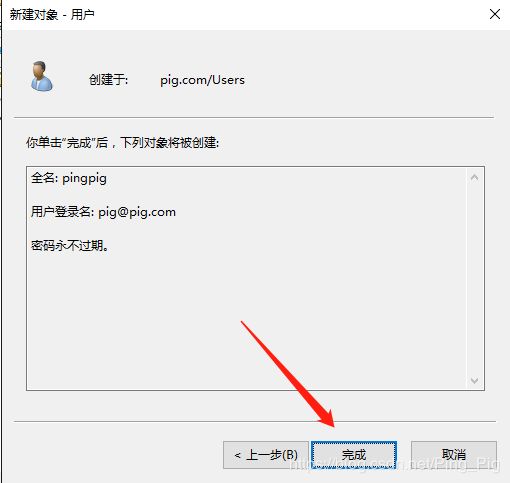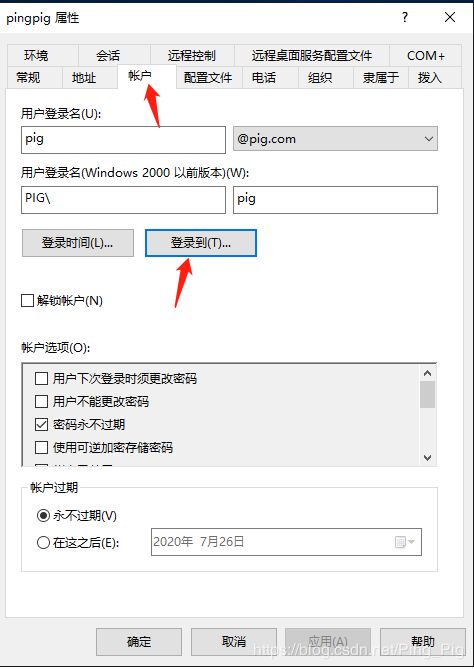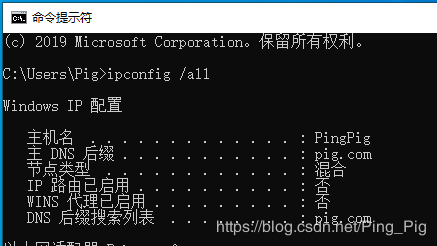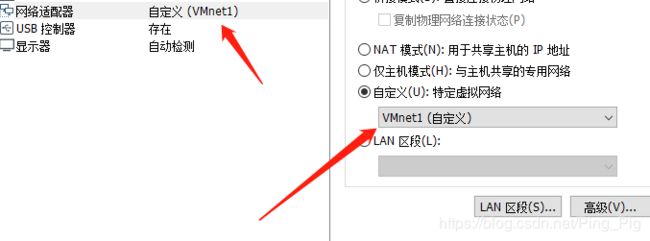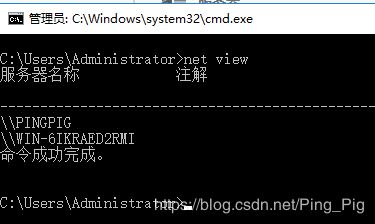- .NET 一款基于BGInfo的红队内网渗透工具
dot.Net安全矩阵
网络.net安全.netcoreweb安全矩阵
01阅读须知此文所提供的信息只为网络安全人员对自己所负责的网站、服务器等(包括但不限于)进行检测或维护参考,未经授权请勿利用文章中的技术资料对任何计算机系统进行入侵操作。利用此文所提供的信息而造成的直接或间接后果和损失,均由使用者本人负责。本文所提供的工具仅用于学习,禁止用于其他方面02基本介绍在内网渗透过程中,白名单绕过是红队常见的技术需求。Sharp4Bginfo.exe是一款基于微软签名工具
- 2025年渗透测试面试题总结-2025年HW(护网面试) 40(题目+回答)
安全领域各种资源,学习文档,以及工具分享、前沿信息分享、POC、EXP分享。不定期分享各种好玩的项目及好用的工具,欢迎关注。目录2025年HW(护网面试)401.SQL注入读写文件/二次注入/防御2.XSS类型及防御3.CSRF与XSS区别4.文件上传绕过与防御5.服务器解析漏洞6.XXE与SSRF7.RCE与PHP函数区别8.Python迭代器与装饰器9.缓冲区溢出原理/防御10.内网渗透经验1
- 红队内网攻防渗透:内网渗透之内网对抗:Windows权限提升篇&溢出漏洞&宝塔面板Bypass&CS插件化&MSF模块化
HACKNOE
红队攻防内网渗透研究院windowsweb安全系统安全
红队内网攻防渗透1.内网权限提升技术1.1windows内网权限提升技术--工具篇1.1.1Web到Win系统提权-平台&语言&用户1.1.1.1Web搭建平台差异1.1.1.2Web语言权限差异1.1.1.3系统用户权限差异1.1.1.3.1提权原因1.1.2Web到Win系统提权-Windows2012宝塔面板-哥斯拉1.1.2.1环境条件:1.1.2.1复现搭建1.1.2.1.1Bypass
- 渗透测试核心技术:内网渗透与横向移动
Alfadi联盟 萧瑶
网络安全网络安全
内网渗透是红队行动的关键阶段,攻击者通过突破边界进入内网后,需快速定位域控、横向移动并维持权限。本节从内网环境搭建、信息收集、横向移动技巧到权限维持工具,系统讲解如何在内网中隐蔽行动并扩大战果。1.内网环境搭建与基础配置目标:模拟真实企业网络,构建包含域控、成员服务器、工作站的靶场环境。核心步骤:1.网络拓扑设计-典型架构:-边界设备:防火墙/NAT网关(模拟公网入口)。-核心区域:域控服务器(W
- 内网渗透测试技巧与利用操作手册(SMB / MSSQL / LDAP)
vortex5
内网渗透sqlserver数据库
SMB枚举与利用清单SMB枚举与连接#尝试空会话连接(NullSession)smbclient-N-U""-L\\smbclient-N-U"test"-L\\smbclient-N-U"Guest"-L\\#下载共享中的所有文件nxcsmb$IP-u''-p''-Mspider_plus-oDOWNLOAD_FLAG=True#枚举SMB共享netexecsmb$IP-u''-p''--sha
- 内网渗透:端口转发(SSH隧道)
WolvenSec
内网渗透网络服务器linux安全web安全ssh
SSH:两台设备之间进行远程登录的协议(SSH本身就是一个隧道协议)远程文件传输scp命令(scp是基于SSH的)拓扑:SSH隧道搭建的条件1.获取到跳板机权限2.跳板机中SSH服务启动SSH端口转发分类:静态端口转发:①本地端口转发-指的是将访问本地X端口的流量转发到其他主机②远程端口转发-远程端口转发(RemotePortForwarding)是通过SSH(SecureShell)协议将远程服
- 关于苛刻网络做Linux端口复用的那件事
长白山攻防实验室
内网渗透安全网络安全linux
0x01前言端口复用是指不同的应用程序使用相同端口进行通讯。内网渗透中,搭建隧道时,服务器仅允许指定的端口对外开放。利用端口复用可以将3389或22等端口转发到如80端口上,以便外部连接。0x02Linux端口复用一、iptables实现端口复用iptables只是Linux防火墙的管理工具而已。真正实现防火墙功能的是netfilter,它是Linux内核中实现包过滤的内部结构。二、数据通过防火墙
- 2025年渗透测试面试题总结-匿名[社招]安全工程师(红队方向)2(题目+回答)
独行soc
2025年渗透测试面试指南安全面试职场和发展linux阿里云python渗透测试
网络安全领域各种资源,学习文档,以及工具分享、前沿信息分享、POC、EXP分享。不定期分享各种好玩的项目及好用的工具,欢迎关注。目录匿名[社招]安全工程师(红队方向)21.简单自我介绍2.做过的项目3.大型内网渗透经验4.BC类渗透经验(合规授权)5.案例细节(Fastjson反序列化)6.注入绕WAF及数据库利用7.MySQL哈希破解替代方案8.XSS绕过HttpOnly策略9.代码开发能力10
- .NET 实战对抗,内网渗透中红队通过 FSharp 执行命令绕过安全防护
dot.Net安全矩阵
.net安全矩阵哈希算法线性代数网络
在红队渗透测试中,Sharp4fsi.exe是一款基于F#的交互式编译器执行攻击负载的工具,通过封装或修改原始编译器,能够执行包含恶意代码的F#脚本文件。由于F#的交互式编译器本身带有微软的签名,因此Sharp4fsi.exe也继承了这一特性,使得在执行时能够绕过一些基于签名验证的安全防护软件。01.FSharp科普介绍FSharp是一种功能强大、功能式编程为主的编程语言,FSharp是.NET平
- .NET 内网通过执行命令查找出网机器
dot.Net安全矩阵
.NET内网实战攻防.net安全矩阵线性代数哈希算法
在红队活动中,信息收集是内网渗透测试的首要步骤,了解内网中哪些主机可以连通外部网络,是攻击者成功渗透的关键之一。本文将介绍如何通过.NET代码执行nslookup命令来进行内网信息收集,并快速找到可以出网的主机。0x01快速查找出网机器在内网环境下,通常需要确定哪些主机能够访问外网,以便进一步进行数据传输或C2通信。我们可以利用nslookup命令,将主机名和IP地址查询通过DNS解析发送到外部服
- 从Shell到域控:内网渗透中定位域控制器的8种核心方法
w2361734601
githubshell域控渗透内网渗透webshell
在内网渗透中,定位域控制器(DomainController,DC)是攻防对抗的关键环节。本文结合实战经验与工具技术,总结出8种从Shell快速发现域控主机的方法,涵盖命令探测、网络扫描、日志分析等维度,助你系统性掌握域控定位技巧。目录一、基础命令探测:直指域控的“内网罗盘”二、网络扫描与端口特征:精准识别域控指纹三、域内信息关联:从用户与会话中挖掘线索四、工具自动化:效率倍增的域控定位利器五、日
- 红队-安全见闻篇(中)
在校大two学生
红队渗透安全网络安全笔记
声明学习视频来自B站UP主泷羽sec的个人空间-泷羽sec个人主页-哔哩哔哩视频,如涉及侵权马上删除文章笔记的只是方便各位师傅学习知识,以下网站只涉及学习内容,其他的都与本人无关,切莫逾越法律红线,否则后果自负一.操作系统(重点)操作系统是控制管理计算机系统的硬软件,分配调度资源的系统软件。问题一:学会它能够掌握什么样的一个安全的技能?答:学会了操作系统对掌握内网渗透域渗透有所帮助同理学会系统的一
- SSRF漏洞技术解析与实战防御指南
Alfadi联盟 萧瑶
网络安全ssrf网络安全
一、SSRF漏洞简介服务端请求伪造(Server-SideRequestForgery,SSRF)是一种攻击者通过操控服务端发起非预期网络请求的安全漏洞。攻击者利用目标服务器的权限,构造恶意请求访问内网资源、本地系统文件或第三方服务,可能导致敏感数据泄露、内网渗透甚至远程代码执行。核心危害1.内网探测与端口扫描:通过SSRF绕过网络边界,探测内网服务(如Redis、数据库)。2.敏感数据泄露:读取
- 红队内网攻防渗透:内网渗透之内网对抗:信息收集篇&SPN扫描&DC定位&角色区域定性&服务探针&安全防护&凭据获取
HACKNOE
红队攻防内网渗透研究院安全系统安全
红队内网攻防渗透1.内网信息收集1.1域渗透的信息收集1.2域渗透的思路问题1.3网络架构1.3.1基本信息1.3.2域内定位1.3.3域内角色1.3.4其他信息1.3.5安全防护:1.3.6凭据口令:1.内网信息收集#知识点:1、基石框架篇-单域架构-权限控制-用户和网络2、基石框架篇-单域架构-环境搭建-准备和加入3、基石框架篇-单域架构-信息收集-手工和工具1、基石框架篇-父域子域架构-权限
- 网络安全面试分享:HVV行动题目及答案(非常详细)零基础入门到精通,收藏这一篇就够了
网络安全大白
网络安全科技程序员web安全面试安全
hvv面试题owasptop10问漏洞原理和修复方法略内网渗透拿到webshell,查看本机权限、用户登录情况,是否需要提权查看本机是否存在域,是否有内网使用lcx或直接上线cs,建立隧道以便于对内网进一步进行攻击。(使用frp、nps也是一样的)目标机器上lcx.exe-slavevpsip12345127.0.0.13389vps上./lcx-m2-p112345-p26666探测内网存活主机
- Web安全之命令执行getshell
Shadow_143
phpshellweb安全网络安全
命令执行漏洞简介原因应用未对用户输入做严格得检查过滤,导致用户输入得参数被当成命令来执行。危害1.继承Web服务程序的权限去执行系统命令或读写文件2.反弹shell,获得目标服务器的权限3.进一步内网渗透远程代码执行因为业务需求,在PHP中有时需要调用一些执行命令的函数,如:eval()、assert()、preg_replace()、create_function()等,如果存在一个使用这些函数
- 红队内网攻防渗透:内网渗透之内网对抗:隧道技术篇&防火墙组策略&HTTP反向&SSH转发&出网穿透&CrossC2&解决方案
HACKNOE
红队攻防内网渗透研究院web安全系统安全安全
红队内网攻防渗透1.内网隧道技术1.1HTTP隧道搭建内网穿透:(解决目标出站限制做信息收集)1.1.1项目Neo-reGeorg1.1.2HTTP隧道搭建上线C2:(解决目标出站限制上线C2)1.1.3哥斯拉&冰蝎自带http上线1.1.3.1冰蝎1.1.3.2哥斯拉1.1.3.3CS上线http隧道1.1.3.3.1reverse反向连接1.1.3.3.2bind正向连接1.1.3.3.3ht
- 红蓝对抗之Windows内网渗透实战
wespten
网络安全AI+渗透测试代码审计等保全栈网络安全开发windows
无论是渗透测试,还是红蓝对抗,目的都是暴露风险,促进提升安全水平。企业往往在外网布置重兵把守,而内网防护相对来说千疮百孔,所以渗透高手往往通过攻击员工电脑、外网服务、职场WiFi等方式进入内网,然后发起内网渗透。而国内外红蓝对抗服务和开源攻击工具大多数以攻击Windows域为主,主要原因是域控拥有上帝能力,可以控制域内所有员工电脑,进而利用员工的合法权限获取目标权限和数据,达成渗透目的。以蓝军攻击
- [网络安全提高篇] 一二八.恶意软件分析之利用MS Defender实现恶意样本家族批量标注(含学术探讨)
Eastmount
网络安全自学篇web安全恶意软件分析恶意样本家族标注MSDefender
2024新的战场,继续奋斗。“网络安全提高班”新的100篇文章即将开启,包括Web渗透、内网渗透、靶场搭建、CVE复现、攻击溯源、实战及CTF总结,它将更加聚焦,更加深入,也是作者的慢慢成长史。换专业确实挺难的,Web渗透也是块硬骨头,但我也试试,看看自己未来四年究竟能将它学到什么程度,漫漫长征路,偏向虎山行。享受过程,一起加油~前文介绍了IDAPython配置过程和基础用法,然后尝试提取恶意软件
- 红队内网攻防渗透:内网渗透之内网对抗:实战项目&VPC2打靶&父子域三层路由&某绒免杀&下载突破&约束委派&域控提权
HACKNOE
红队攻防内网渗透研究院web安全系统安全
红队内网攻防渗透实战网络攻防靶场记录1.靶机配置信息讲解2.靶场渗透完整流程2.1入口点:192.168.139.130(win2008R2)2.1.1tomcat后台war包获取权限2.1.2tomcat使用后门上线CS平台2.1.3信息收集获取数据库密码2.2入口点横向:192.168.10.11(win2012SQL)2.2.1SQLserver密码复用获取系统权限2.3入口点横向:192.
- 关于红队方面的学习资料
Sumarua
红蓝攻防红蓝攻防红队应急响应护网
RedTeam资料均来自网上收集,如未标明作者有侵权行为,请及时联系进行删除或修改。域安全浅析-基础概念及历史漏洞分析内网渗透TIPS域渗透初探高持续渗透系列课程高级攻防100课100课等经典攻防教材红蓝方攻防手册优秀红队资源列表
- 【愚公系列】2023年06月 网络安全高级班 025.HW护网行动攻防演练介绍和工具
愚公搬代码
愚公系列-网络安全高级班web安全安全网络网络安全
文章目录前言一、HW护网行动攻防演练1.蓝队1.1备战阶段1.2临战阶段1.3决战阶段1.4总结阶段2.红队2.1情报侦察阶段2.2外网打点阶段2.3内网渗透阶段二、工具箱1.红队1.1基础设施1.2渗透系统1.3信息搜集1.4Web安全1.5漏洞分析1.6渗透攻击1.7内网渗透1.8网络安全1.9无线安全1.10软件安全2.蓝队2.1威胁情报平台2.2漏洞情报平台2.3勒索病毒平台2.4网站安全
- 红队内网攻防渗透:内网渗透之Windows内网信息收集:内网和域
HACKNOE
红队攻防内网渗透研究院web安全网络安全系统安全
红队内网攻防渗透1.内网渗透之信息收集1.内网信息收集的目的2.本机信息收集网络配置查询操作系统及版本信息查看系统体系结构查看安装的软件及版本、路径等查询本机服务查询进程列表查毒软件查看启动程序信息查看计划任务查看主机开机时间查询用户列表获取本地管理员查看当前在线用户列出或断开本地计算机与所连的客户端之间的会话查看端口列表查看补丁列表查看共享连接保存当前主机上的所有WiFi信息查看本机共享列表查询
- [内网安全] 内网渗透 - 学习手册
Blue17 :: Hack3rX
网络安全-内网安全攻防学习安全网络安全
这是一篇专栏的目录文档,方便读者系统性的学习,笔者后续会持续更新文档内容。如果没有特殊情况的话,大概是一天两篇的速度。(实验多或者节假日,可能会放缓)笔者也是一边学习一边记录笔记,如果读者发现了笔者的Bug,欢迎留言讨论,笔者会不定期更新以往的笔记,一步步完善内网渗透的只是框架。通过Web渗透,我们打开率会拿到目标的一个WebShell,或者其他啥Shell,那么内网渗透就从这个Shell开始了,
- 内网安全攻防:渗透测试实战指南之内网信息搜集
网络安全进阶
渗透测试网络安全渗透测试web安全信息安全
《内网安全攻防:渗透测试实战指南》第2章:内网信息搜集内网渗透测试的核心是信息搜集。本章主要介绍了当前主机信息搜集、域内存活主机探测、域内端口扫描、域内用户和管理员权限的获取、如何获取域内网段划分信息和拓扑架构分析等,并介绍了域分析工具BloodHound的使用。搜集本机信息网络配置信息、操作系统及软件的信息、本机服务信息、进程列表、启动程序信息、计划任务、主机开机时间、用户列表、连接会话、端口列
- 内网渗透测试工具及渗透测试安全审计方法总结
Hacker_Nightrain
测试工具安全网络
1.内网安全检查/渗透介绍1.1攻击思路有2种思路:攻击外网服务器,获取外网服务器的权限,接着利用入侵成功的外网服务器作为跳板,攻击内网其他服务器,最后获得敏感数据,并将数据传递到攻击者,看情况安装长期后门,实现长期控制和获得敏感数据的方式;攻击办公网的系统、办公网电脑、办公网无线等方式,一般是采用社工,实现控制办公电脑,再用获得的办公网数据,可能是内网的各种登录账号和密码,再获取办公网或者生产网
- linux提权:从入门,Linux提权:从入门到放弃
Kalu丁
linux提权:从入门
日站就要日个彻底。往往我们能拿下服务器的web服务,却被更新地比西方记者还快的管理员把内网渗透的种子扼杀在提权的萌芽里面。Linux系统的提权过程不止涉及到了漏洞,也涉及了很多系统配置。一下是我总结的一些提权方法。几点前提已经拿到低权shell被入侵的机器上面有nc,python,perl等linux非常常见的工具有权限上传文件和下载文件内核漏洞提权提到脏牛,运维流下两行眼泪,我们留下两行鼻血。内
- Web安全和渗透测试有什么关系?
程序员_大白
web安全安全
做渗透测试的一个环节就是测试web安全,需要明白漏洞产生原理,通过信息收集互联网暴露面,进行漏洞扫描,漏洞利用,必要时进行脚本自编写和手工测试,力求挖出目标存在的漏洞并提出整改建议,当然如果技术再精一些,还要学习内网渗透(工作组和域环境),白盒审计,app,小程序渗透那些了......总之,web安全包含于渗透测试,但不是渗透测试的全部。`黑客&网络安全如何学习今天只要你给我的文章点赞,我私藏的网
- 内网渗透小知识
板栗妖怪
内网渗透工具
下载proxychains这个工具在下面这里进行代理配置然后再里面添加内网端口。在设置浏览器的代理,就可以通过内网访问内网资源然后在浏览器中设置,设置socks后可以访问很多。如果映射http的话只可以访问一个然后如果在内网扫描不了IP的话使用上面的代理工具也可以扫描
- 内网渗透——内网信息收集
「已注销」
渗透测试web安全网络安全内网渗透安全系统安全
目录一、内网信息收集简介1.对当前机器角色进行判断2.对当前机器所处网络环境及拓扑结构进行判断分析3.对当前机器所处区域进行判断二、本机信息收集1.手动收集2.相关查询命令(1)获取本机网络配置信息(2)操作系统和软件信息#1.操作系统及其版本信息#2.系统体系结构#3.安装的软件及版本,路径等3.查询本机服务信息4.查询进程列表(1)可以查看到当前进程列表和用户,分析软件,邮件客户,VPN和杀毒
- Enum用法
不懂事的小屁孩
enum
以前的时候知道enum,但是真心不怎么用,在实际开发中,经常会用到以下代码:
protected final static String XJ = "XJ";
protected final static String YHK = "YHK";
protected final static String PQ = "PQ";
- 【Spark九十七】RDD API之aggregateByKey
bit1129
spark
1. aggregateByKey的运行机制
/**
* Aggregate the values of each key, using given combine functions and a neutral "zero value".
* This function can return a different result type
- hive创建表是报错: Specified key was too long; max key length is 767 bytes
daizj
hive
今天在hive客户端创建表时报错,具体操作如下
hive> create table test2(id string);
FAILED: Execution Error, return code 1 from org.apache.hadoop.hive.ql.exec.DDLTask. MetaException(message:javax.jdo.JDODataSto
- Map 与 JavaBean之间的转换
周凡杨
java自省转换反射
最近项目里需要一个工具类,它的功能是传入一个Map后可以返回一个JavaBean对象。很喜欢写这样的Java服务,首先我想到的是要通过Java 的反射去实现匿名类的方法调用,这样才可以把Map里的值set 到JavaBean里。其实这里用Java的自省会更方便,下面两个方法就是一个通过反射,一个通过自省来实现本功能。
1:JavaBean类
1 &nb
- java连接ftp下载
g21121
java
有的时候需要用到java连接ftp服务器下载,上传一些操作,下面写了一个小例子。
/** ftp服务器地址 */
private String ftpHost;
/** ftp服务器用户名 */
private String ftpName;
/** ftp服务器密码 */
private String ftpPass;
/** ftp根目录 */
private String f
- web报表工具FineReport使用中遇到的常见报错及解决办法(二)
老A不折腾
finereportweb报表java报表总结
抛砖引玉,希望大家能把自己整理的问题及解决方法晾出来,Mark一下,利人利己。
出现问题先搜一下文档上有没有,再看看度娘有没有,再看看论坛有没有。有报错要看日志。下面简单罗列下常见的问题,大多文档上都有提到的。
1、没有返回数据集:
在存储过程中的操作语句之前加上set nocount on 或者在数据集exec调用存储过程的前面加上这句。当S
- linux 系统cpu 内存等信息查看
墙头上一根草
cpu内存liunx
1 查看CPU
1.1 查看CPU个数
# cat /proc/cpuinfo | grep "physical id" | uniq | wc -l
2
**uniq命令:删除重复行;wc –l命令:统计行数**
1.2 查看CPU核数
# cat /proc/cpuinfo | grep "cpu cores" | u
- Spring中的AOP
aijuans
springAOP
Spring中的AOP
Written by Tony Jiang @ 2012-1-18 (转)何为AOP
AOP,面向切面编程。
在不改动代码的前提下,灵活的在现有代码的执行顺序前后,添加进新规机能。
来一个简单的Sample:
目标类:
[java]
view plain
copy
print
?
package&nb
- placeholder(HTML 5) IE 兼容插件
alxw4616
JavaScriptjquery jQuery插件
placeholder 这个属性被越来越频繁的使用.
但为做HTML 5 特性IE没能实现这东西.
以下的jQuery插件就是用来在IE上实现该属性的.
/**
* [placeholder(HTML 5) IE 实现.IE9以下通过测试.]
* v 1.0 by oTwo 2014年7月31日 11:45:29
*/
$.fn.placeholder = function
- Object类,值域,泛型等总结(适合有基础的人看)
百合不是茶
泛型的继承和通配符变量的值域Object类转换
java的作用域在编程的时候经常会遇到,而我经常会搞不清楚这个
问题,所以在家的这几天回忆一下过去不知道的每个小知识点
变量的值域;
package 基础;
/**
* 作用域的范围
*
* @author Administrator
*
*/
public class zuoyongyu {
public static vo
- JDK1.5 Condition接口
bijian1013
javathreadConditionjava多线程
Condition 将 Object 监视器方法(wait、notify和 notifyAll)分解成截然不同的对象,以便通过将这些对象与任意 Lock 实现组合使用,为每个对象提供多个等待 set (wait-set)。其中,Lock 替代了 synchronized 方法和语句的使用,Condition 替代了 Object 监视器方法的使用。
条件(也称为条件队列或条件变量)为线程提供了一
- 开源中国OSC源创会记录
bijian1013
hadoopsparkMemSQL
一.Strata+Hadoop World(SHW)大会
是全世界最大的大数据大会之一。SHW大会为各种技术提供了深度交流的机会,还会看到最领先的大数据技术、最广泛的应用场景、最有趣的用例教学以及最全面的大数据行业和趋势探讨。
二.Hadoop
&nbs
- 【Java范型七】范型消除
bit1129
java
范型是Java1.5引入的语言特性,它是编译时的一个语法现象,也就是说,对于一个类,不管是范型类还是非范型类,编译得到的字节码是一样的,差别仅在于通过范型这种语法来进行编译时的类型检查,在运行时是没有范型或者类型参数这个说法的。
范型跟反射刚好相反,反射是一种运行时行为,所以编译时不能访问的变量或者方法(比如private),在运行时通过反射是可以访问的,也就是说,可见性也是一种编译时的行为,在
- 【Spark九十四】spark-sql工具的使用
bit1129
spark
spark-sql是Spark bin目录下的一个可执行脚本,它的目的是通过这个脚本执行Hive的命令,即原来通过
hive>输入的指令可以通过spark-sql>输入的指令来完成。
spark-sql可以使用内置的Hive metadata-store,也可以使用已经独立安装的Hive的metadata store
关于Hive build into Spark
- js做的各种倒计时
ronin47
js 倒计时
第一种:精确到秒的javascript倒计时代码
HTML代码:
<form name="form1">
<div align="center" align="middle"
- java-37.有n 个长为m+1 的字符串,如果某个字符串的最后m 个字符与某个字符串的前m 个字符匹配,则两个字符串可以联接
bylijinnan
java
public class MaxCatenate {
/*
* Q.37 有n 个长为m+1 的字符串,如果某个字符串的最后m 个字符与某个字符串的前m 个字符匹配,则两个字符串可以联接,
* 问这n 个字符串最多可以连成一个多长的字符串,如果出现循环,则返回错误。
*/
public static void main(String[] args){
- mongoDB安装
开窍的石头
mongodb安装 基本操作
mongoDB的安装
1:mongoDB下载 https://www.mongodb.org/downloads
2:下载mongoDB下载后解压
- [开源项目]引擎的关键意义
comsci
开源项目
一个系统,最核心的东西就是引擎。。。。。
而要设计和制造出引擎,最关键的是要坚持。。。。。。
现在最先进的引擎技术,也是从莱特兄弟那里出现的,但是中间一直没有断过研发的
- 软件度量的一些方法
cuiyadll
方法
软件度量的一些方法http://cuiyingfeng.blog.51cto.com/43841/6775/在前面我们已介绍了组成软件度量的几个方面。在这里我们将先给出关于这几个方面的一个纲要介绍。在后面我们还会作进一步具体的阐述。当我们不从高层次的概念级来看软件度量及其目标的时候,我们很容易把这些活动看成是不同而且毫不相干的。我们现在希望表明他们是怎样恰如其分地嵌入我们的框架的。也就是我们度量的
- XSD中的targetNameSpace解释
darrenzhu
xmlnamespacexsdtargetnamespace
参考链接:
http://blog.csdn.net/colin1014/article/details/357694
xsd文件中定义了一个targetNameSpace后,其内部定义的元素,属性,类型等都属于该targetNameSpace,其自身或外部xsd文件使用这些元素,属性等都必须从定义的targetNameSpace中找:
例如:以下xsd文件,就出现了该错误,即便是在一
- 什么是RAID0、RAID1、RAID0+1、RAID5,等磁盘阵列模式?
dcj3sjt126com
raid
RAID 1又称为Mirror或Mirroring,它的宗旨是最大限度的保证用户数据的可用性和可修复性。 RAID 1的操作方式是把用户写入硬盘的数据百分之百地自动复制到另外一个硬盘上。由于对存储的数据进行百分之百的备份,在所有RAID级别中,RAID 1提供最高的数据安全保障。同样,由于数据的百分之百备份,备份数据占了总存储空间的一半,因而,Mirror的磁盘空间利用率低,存储成本高。
Mir
- yii2 restful web服务快速入门
dcj3sjt126com
PHPyii2
快速入门
Yii 提供了一整套用来简化实现 RESTful 风格的 Web Service 服务的 API。 特别是,Yii 支持以下关于 RESTful 风格的 API:
支持 Active Record 类的通用API的快速原型
涉及的响应格式(在默认情况下支持 JSON 和 XML)
支持可选输出字段的定制对象序列化
适当的格式的数据采集和验证错误
- MongoDB查询(3)——内嵌文档查询(七)
eksliang
MongoDB查询内嵌文档MongoDB查询内嵌数组
MongoDB查询内嵌文档
转载请出自出处:http://eksliang.iteye.com/blog/2177301 一、概述
有两种方法可以查询内嵌文档:查询整个文档;针对键值对进行查询。这两种方式是不同的,下面我通过例子进行分别说明。
二、查询整个文档
例如:有如下文档
db.emp.insert({
&qu
- android4.4从系统图库无法加载图片的问题
gundumw100
android
典型的使用场景就是要设置一个头像,头像需要从系统图库或者拍照获得,在android4.4之前,我用的代码没问题,但是今天使用android4.4的时候突然发现不灵了。baidu了一圈,终于解决了。
下面是解决方案:
private String[] items = new String[] { "图库","拍照" };
/* 头像名称 */
- 网页特效大全 jQuery等
ini
JavaScriptjquerycsshtml5ini
HTML5和CSS3知识和特效
asp.net ajax jquery实例
分享一个下雪的特效
jQuery倾斜的动画导航菜单
选美大赛示例 你会选谁
jQuery实现HTML5时钟
功能强大的滚动播放插件JQ-Slide
万圣节快乐!!!
向上弹出菜单jQuery插件
htm5视差动画
jquery将列表倒转顺序
推荐一个jQuery分页插件
jquery animate
- swift objc_setAssociatedObject block(version1.2 xcode6.4)
啸笑天
version
import UIKit
class LSObjectWrapper: NSObject {
let value: ((barButton: UIButton?) -> Void)?
init(value: (barButton: UIButton?) -> Void) {
self.value = value
- Aegis 默认的 Xfire 绑定方式,将 XML 映射为 POJO
MagicMa_007
javaPOJOxmlAegisxfire
Aegis 是一个默认的 Xfire 绑定方式,它将 XML 映射为 POJO, 支持代码先行的开发.你开发服 务类与 POJO,它为你生成 XML schema/wsdl
XML 和 注解映射概览
默认情况下,你的 POJO 类被是基于他们的名字与命名空间被序列化。如果
- js get max value in (json) Array
qiaolevip
每天进步一点点学习永无止境max纵观千象
// Max value in Array
var arr = [1,2,3,5,3,2];Math.max.apply(null, arr); // 5
// Max value in Jaon Array
var arr = [{"x":"8/11/2009","y":0.026572007},{"x"
- XMLhttpRequest 请求 XML,JSON ,POJO 数据
Luob.
POJOjsonAjaxxmlXMLhttpREquest
在使用XMlhttpRequest对象发送请求和响应之前,必须首先使用javaScript对象创建一个XMLHttpRquest对象。
var xmlhttp;
function getXMLHttpRequest(){
if(window.ActiveXObject){
xmlhttp:new ActiveXObject("Microsoft.XMLHTTP
- jquery
wuai
jquery
以下防止文档在完全加载之前运行Jquery代码,否则会出现试图隐藏一个不存在的元素、获得未完全加载的图像的大小 等等
$(document).ready(function(){
jquery代码;
});
<script type="text/javascript" src="c:/scripts/jquery-1.4.2.min.js&quo